手机查车2014iPhone版V2.1使用说明 |
手机查车V2.1实现功能有:
>> 监控功能:可在地图上显示设备实时位置信息,方便回放设备的历史轨迹,及查看设备的油量曲线图,显示车辆图库、显示OBD数据、发送车机命令等;
>> 管理功能:添加、修改、删除客户,添加、修改、删除分组,添加、修改、删除设备,添加、修改、删除用户;
>> 设置功能:可设置间隔时间,定时读取车辆数据,地图模式进行设置、车牌的显示/隐藏;
>> 意见反馈:对我们有任何的意见或是建议都可以反馈予我们
使用步骤
一、从苹果商店下载安装手机查车2014程序
二、登录手机查车
三、管理(添加/修改/删除 客户,分组,设备,用户管理功能)
四、车辆窗(位置,轨迹,追踪,命令,图库,OBD,标注)
五、支持国际化多语言
六、意见反馈
七、个人帐号登录
一、如何从苹果商店下载安装手机查车2014程序
1.点击App Store进入苹果应用商店: 请从AppStore搜索exlive,选择 手机查车2014 下载安装 ,如下图(1),点击右上方![]() 下载按钮,即可下载安装。
下载按钮,即可下载安装。
|
| 图1 |
二、登录手机查车
2.1.如上图在苹果store中下载最新2014版本手机软件安装之后,即可在桌面看到“手机查车”图标 ,在手机界面中。点击“手机查车”图标,进入用户登录界面:如下图
>> 企业用户登录:使用跟电脑使用相同的用户名、密码登录
>> 个人用户登录:使用车牌号码登录(密码默认为6个0)
2.2.下面以中文企业用户登录进行说明,选择服务器列表、输入用户名、密码
|
| 图2 |
2.3 点击服务器选项时会出现如下图界面,先选择服务器所在的省,然后在选择服务器IP地址
注:新注册的服务器如果没有显示服务器地址,请点击“刷新”按钮重新获取数据
|
| 图3 |
2.4 第一次登陆账号后,再次登陆时,不用再次输入,直接点击账号后面的 小箭头,在账号管理界面就可以显示出以前登陆过的账号,点击想要登陆的账号即可
|
| 图4 |
三、管理(添加/修改/删除 客户,分组,设备,用户管理功能)
3.1添加客户
登录管理员帐号,在右边功能菜单栏即可显示“管理”模块 点击管理模块 如图
|
点击 客户图标,如图显示![]() 添加客户。
添加客户。
|
客户添加完成 如图。
|
3.1.2 修改与删除客户
添加完客户之后,在客户管理列表中点击需要修改/删除的客户名称,下方会弹出提示框,按提示框即可对客户进行操作
|
3.2添加分组
类似添加客户的步骤,在管理模块中 点击 ![]() 图标,即可添加分组 如图
图标,即可添加分组 如图
|
3.3添加设备
点击设备图标![]() 进行添加设备,如图。 (注:这里过期时间跟后台一致可以现在一个月,半年,一年)。
进行添加设备,如图。 (注:这里过期时间跟后台一致可以现在一个月,半年,一年)。
|
3.4添加用户
点击管理模块中的![]() 图标即可添加用户信息。如图 (注:如创建的用户类型为普通监控员,用户,分组 设备权限默为空,和后台保持一致。)
图标即可添加用户信息。如图 (注:如创建的用户类型为普通监控员,用户,分组 设备权限默为空,和后台保持一致。)
|
四、车辆窗(位置,轨迹,追踪,命令,图库,OBD,标注)
4.1.如何显示您“当前位置”
登录之后进入“手机查车”地图界面,点击 ![]() 按钮地图上可显示“您当前的位置”信息,如下图
按钮地图上可显示“您当前的位置”信息,如下图
|
| 图6 |
4.2.如何设置设备的“当前位置”
“查询”点击地图右边菜单栏 查询![]() 按钮,可查看当前帐号下所有车辆,也可以模糊输入设备名称,对关心的设备进行查询,选中所要查询的设备。如下图
按钮,可查看当前帐号下所有车辆,也可以模糊输入设备名称,对关心的设备进行查询,选中所要查询的设备。如下图
|
| 图7 |
4.3.如何对设备进行“轨迹回放”
在设备栏,点击![]() 图标,即可查看 “历史” 图标按钮,点击
图标,即可查看 “历史” 图标按钮,点击![]() 按钮,如图 操作点击“历史”按钮,设置轨迹回放参数,可根据用户需要看查的时间段,回放设备历史轨迹,轨迹可用“线”或“点”或是 点线结合“全轨迹”来显示均可。如下图
按钮,如图 操作点击“历史”按钮,设置轨迹回放参数,可根据用户需要看查的时间段,回放设备历史轨迹,轨迹可用“线”或“点”或是 点线结合“全轨迹”来显示均可。如下图
|
| 图9 |
设置好要回放的轨迹时间段参数,点击 ![]() 按钮,即可查看设备在地图轨迹,下方所有回放时间段内设备的速度油耗曲线图(左)和 温度速度曲线图(右) 如下图
按钮,即可查看设备在地图轨迹,下方所有回放时间段内设备的速度油耗曲线图(左)和 温度速度曲线图(右) 如下图
|
| 图10 |
4.4 如何对设备进行“在线追踪”
点击 设备列表中 “追踪” ![]() 按钮 ,该按钮会变为
按钮 ,该按钮会变为 ![]() ,则该设备追踪功能已经设置成功。
,则该设备追踪功能已经设置成功。
|
| 图11 |
注:车辆跟踪是针对于车辆设置跟踪之后,地图跟着车辆行驶的路线来切换,车辆始终显示在地图的居中界面。如切换其他界面自动跟踪将自动取消。
4.5 如何下发设备“命令” .
在车辆窗,点击“图库”图标,如图显示
目前支持最常用的几个车机命令(设防,撤防,连续回传,单次回报,车机拍照,断油电,恢复油电等命令)。
|
4.6查看设备图库
在车辆窗 图库功能,点击“图库”图标,如图显示。(默认一次加载15张图片,需要很多可往上滑动刷新手机页面继续加载更多)。
|
4.7.可显示OBD数据
在车辆窗 点击 “OBD”图标 如图显示 实时显示OBD最后一条数据。
|
4.8.标注操作
点击右边菜单栏“查询” —> “标注” ![]() 图标, 在地图中点击
图标, 在地图中点击 ![]() 标注图标,即可添加标注,在地图中选择标注的位置,列表中即可赋上该位置的经纬度,如下图
标注图标,即可添加标注,在地图中选择标注的位置,列表中即可赋上该位置的经纬度,如下图
|
| 图12 |
在标注模块中点击新加的标注名称,可以在地图中显示,如图
|
| 图13 |
4.9.可以对标注进行修改跟删除,如图 点击地图上![]() 图标,即可显示对该标注的修改跟删除选项。
图标,即可显示对该标注的修改跟删除选项。
|
五、支持国际化多语言
5.1 手机查车的语言版本可自动根据手机操作系统的语言环境进行切换
即可在桌面看到“手机查车”图标 ,在手机界面中。点击“手机查车”图标,进入用户登录界面。
|
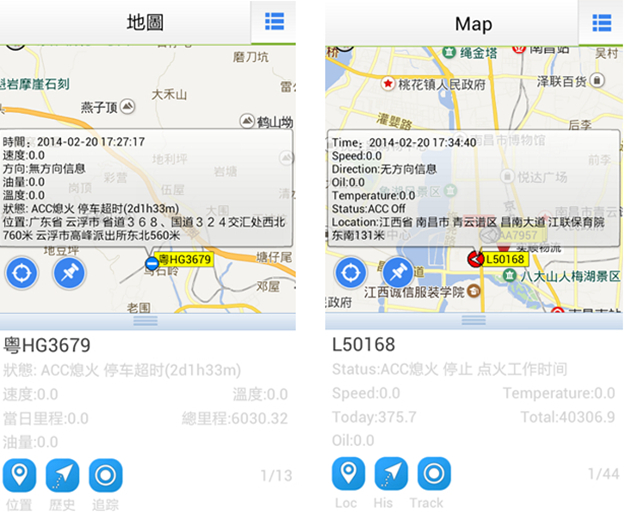 |
六、意见反馈
点击菜单栏“反馈” ![]() 图标 您有任何意见或建议都可以通过意见反馈功能反馈给我们。如下图
图标 您有任何意见或建议都可以通过意见反馈功能反馈给我们。如下图
|
| 图14 |
七、个人帐号登录
7.1个人用户登录
登录服务器帐号,可以查看单个设备的当前位置,设备跟踪及可对设备轨迹回放。
|
跟企业帐号相同点击轨迹回放,点击![]() 按钮,即可查看设备在地图轨迹,下方所有回放时间段内的曲线图
按钮,即可查看设备在地图轨迹,下方所有回放时间段内的曲线图
|